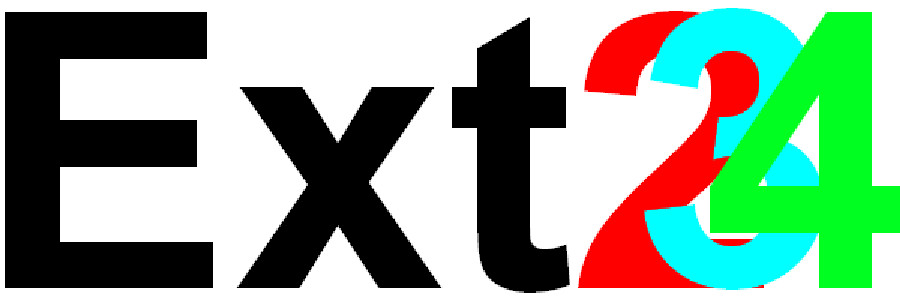Métodos para escribir particiones de Linux ext2/ext3/ext4en macOS Sierra
Los diferentes formatos que utilizan los sistemas operativos provocan que debamos tener una herramienta para cada uno de ellos. Esto puede parecer complicado, pero al final resulta muy sencillo. Incluso tendremos varios métodos para hacer las operaciones. Sin embargo, si es vuestra primera vez es buena idea tener algún tutorial o ayuda que os eche una mano.
Para las particiones de Linux se utilizan los formatos ext2, ext3 y ext4. ¿Cómo podemos escribirlos en macOS Sierra? Hay varias formas, pero pra cada una necesita sus propios pasos. También utilizaremos programas que os serán muy útiles.
Método 1: usando ExtFS for Mac 10

Para poder leer y escribir en particiones de Linux con formatos ext2, ext3 y ext4 primero debemos acceder al formato. Esta función no es nativa de macOS Sierra, por lo que tenemos que instalar algún programa que nos ayude. Ahí es útil el uso de ExtFS for Mac 10.
ExtFS for Mac 10 es un driver para macOS Sierra que ayuda a dar compatibilidad al sistema operativo de Apple de los formatos ext2, ext3 y ext4. Al tener soporte también podréis hacer operaciones en estas particiones, entre las que se incluyen el guardado, editado y eliminación de ficheros.
Utilizar ExtFS for Mac 10 es tan fácil como instalar el programa en macOS Sierra y reiniciar el ordenador. Cuando esté iniciado de nuevo solo tenéis que conectar las particiones de Linux que tengan estos formatos y podréis interactuar con las mismas.
ExtFS for Mac 10 es un programa de pago, teniendo un precio de 31.96€ con el cupón descuento en la licencia para un ordenador. Podéis hacer la compra en la página web oficial. Con esto tendréis actualizaciones de por vida y no arriesgaréis la integridad de vuestros discos.
Cupón descuento: [sociallocker] YXC-WFX-PGH [/sociallocker]
Método 2: usando OSXFUSE y el módulo Ext2 FUSE

OSXFUSE es un programa que también permite habilitar la escritura de particiones de Linux en macOS Sierra de manera fácil. Para seguir este método solo tenéis que descargar e instalar OSXFUSE y seguir los siguientes pasos:
- Después de reiniciar aparecerá el panel de control de FUSE for OS X en las preferencias del sistema.
- Habilitad el soporte de escritura de EXT utilizando FUSE-EXT2.
- Después de reiniciar el ordenador, escribir la siguiente cadena para habilitar la escritura de EXT: sudo sed -e ‘s/OPTIONS=”auto_xattr,defer_permissions”/OPTIONS=”auto_xattr,defer_permissions,rw+”/’ -i .orig /System/Library/Filesystems/fuse-ext2.fs/fuse-ext2.util
Esta solución no es definitiva y es posible que tengáis algunos fallos con ficheros, por lo que recomendamos tener cierta cautela. De todas formas, podréis interactuar con las particiones que sean compatibles.
La mejor solución

Hay varios métodos para que macOS Sierra sea compatible con particiones ext2, ext3 y ext4, pero recomendamos la que más fácil os resulte y os ayude a poder hacer operaciones en estos formatos. Hay métodos de pago y gratuitos, por lo que debéis ser vosotros los que utilicéis uno u otro.
Es normal que tengamos particiones con varios formatos, sobre todo si nos dedicamos al sector o tenemos instalados varios sistemas operativos. Conseguir la compatibilidad os ayudará a poder realizar operaciones en particiones de Windows y de Linux, ampliando las posibilidades y pudiendo hacer lo que necesitéis con los ficheros.